こんにちは。
なおきです。
またまた、Winows小ネタを一つ紹介します!
今回は、仮想デスクトップというものです。
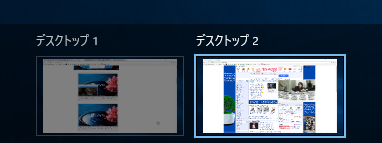
macユーザの方は、トラックパッドを3本指で右や左に滑らすとデスクトップが拡張できると思いますがWindows でも同じようなことが可能です。
私の場合、書類作成の仕事もしつつ、開発も行っていたりとカテゴリが違う仕事をやっていることもあるのでたくさんのファイルを開いていることが結構あったりします。
するとどこに目的のファイルがあるか分からなくなってしまうことがあるんですよね。
イライライライラ・・・
マルチモニタ環境であればそんなこともなくなるのですが、職場の都合などで必ずモニタ買ってもらえるわけではないですからね。
そんなときに仮想デスクトップを使えばすっきり快適に利用できますよ!
といこうとで仮想デスクトップの使い方です。
① 仮想 デスクトップの作成
### Windowsキー + Ctrl + D
これで新しい仮想デスクトップが作成できます。
② 仮想デスクトップの切り替え
Windowsキー + Ctrl + 左右キー
作成した仮想デスクトップの切り替えが可能です。
③ 仮想デスクトップを閉じる
Windowsキー + Ctrl + F4
使わない仮想デスクトップを閉じることが可能です。
簡単な使い方は以上です。
これまでは真面目に書いていましたが、実は前回の記事で上司が近づいてきたらデスクトップを表示して隠しましょう的なことを書いたのですが、毎回デスクトップを表示していては怪しまれるかなぁと思ったのです。笑
しかし!!
この仮想デスクトップを複数用意しておいて一つは真面目な資料、もう一つはネットブラウジングをしていたとしてもサッと切り替えを行えば更にバレにくくなるのではないかと思い、この記事を書こうと思いました。笑
さて、冗談はこの辺にしておいて、ちゃんとした使い方で使ってみてください!
では。
Twitterのフォローやブログもよろしくお願いします。
Twitter : @naoki_finance
ブログ:5 万円で始めた仮想通貨トレード、ほんとに稼げる?
Congratulations @naokifinance! You have completed some achievement on Steemit and have been rewarded with new badge(s) :
Click on any badge to view your own Board of Honor on SteemitBoard.
To support your work, I also upvoted your post!
For more information about SteemitBoard, click here
If you no longer want to receive notifications, reply to this comment with the word
STOPDownvoting a post can decrease pending rewards and make it less visible. Common reasons:
Submit